Kisegítő ablakok
Speciális funkciók a Windows 7
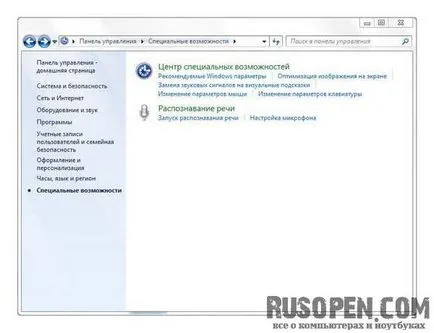
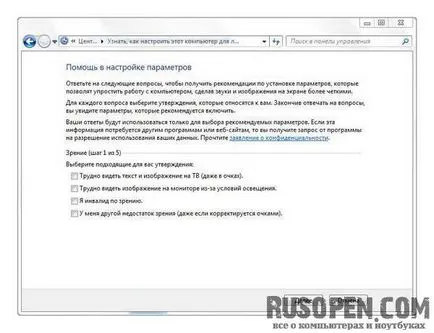
Futtassa a segédprogramot optimalizálása képeket a képernyőn. Ez lehetővé teszi, hogy konfigurálja a kapcsoló a nagy kontrasztú témát gombnyomás
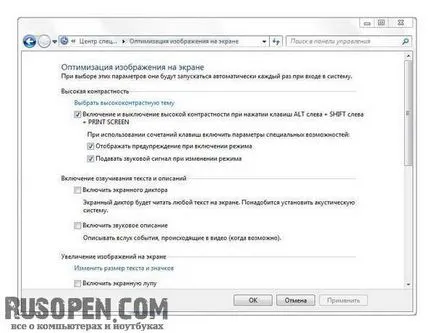
Azt is bekapcsolja a nagyító, amely lehetővé teszi, hogy fokozza a minden területet a képernyőn. Használja a képernyő nagyító nagyon egyszerű - helyezze azt bármelyik részét a képernyőn. Amikor az egérrel az egérmutatót a nagyító is, akkor megjelenik egy ablak, amely lehetővé teszi, hogy nagyítani vagy kicsinyíteni (gombok „plusz” és „mínusz”).
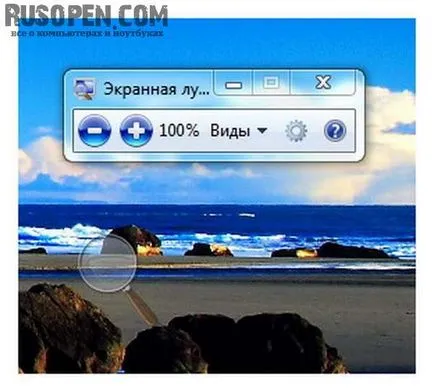
De a képernyőolvasó nem szerencsés - ő hangot nagy, de znaech csak angolul. Válassza a Start => Minden program => Kellékek => Kisegítő => Narrátor és kattintson a Beállítás hang - a lista csak angol, sajnos. Természetesen a folyamat hangszóró nagyobb akadály, mint segítség, de ha a felhasználó valóban rossz látás, képernyőolvasó volna jól jöhet.
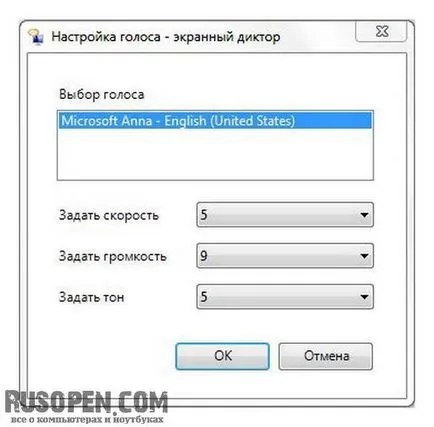
Kiválasztása Utility módosítása az egér beállításait, akkor válasszon ki egy nagyobb egérmutatót. Akkor is egy egyszerűsített ablakok, amikor az ablak akkor aktiválódik, ha az egérrel rámutat.
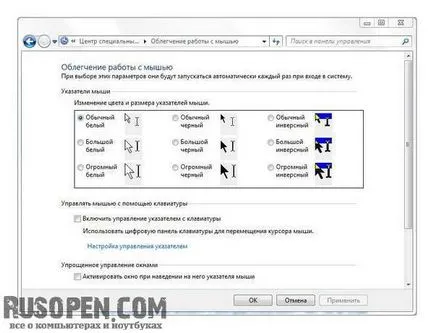
Az Index fülön, akkor választhat egy másik témát egérmutatókat. Például, én inkább a fekete mutató.
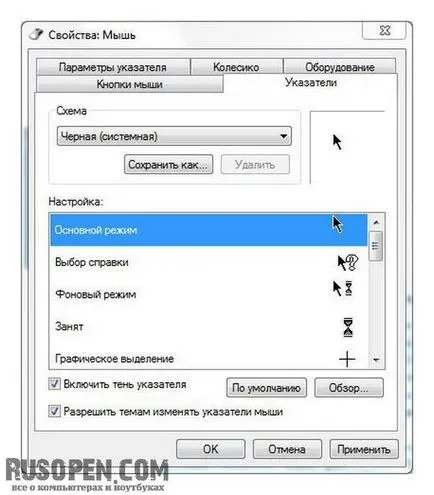
A mozgási sebességét az egérmutatót lehet állítani az egérmutató beállításai fülre, majd a lap kereket, akkor adja meg a paramétereket az ablak lépjünk az egér kerék.
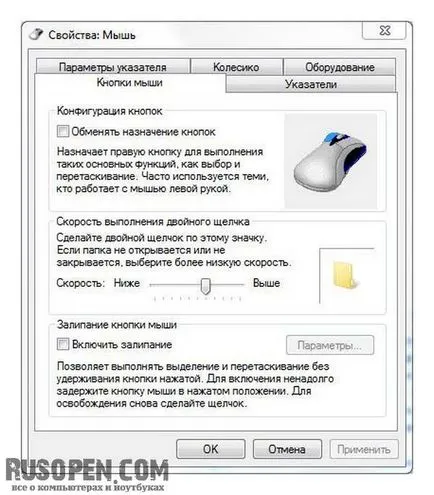
Térjünk vissza a sajátosságai. Ha nehezen nyomja ugyanakkor bonyolult billentyűkombinációk, például
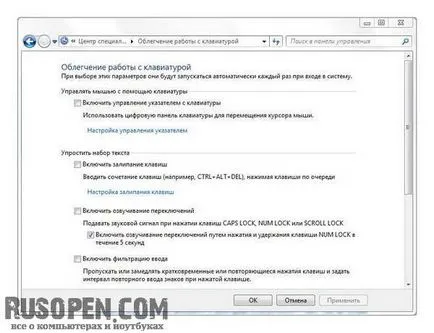
Ezután kattintson a Beállítások gombra, és állítsa be a Sticky Keys Sticky beállításokat.
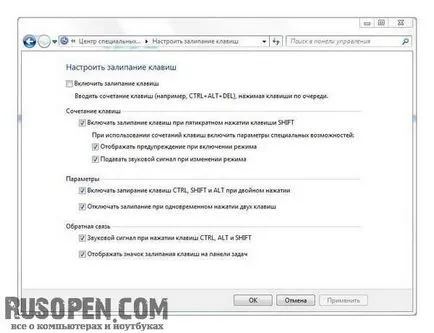
Utilitypozvolyayut távon beszédfelismerés és beállítani a mikrofont, ill. De, sajnos, akkor nem fog sikerülni, mert a Windows nem támogatja a beszédfelismerés a magyar nyelv.